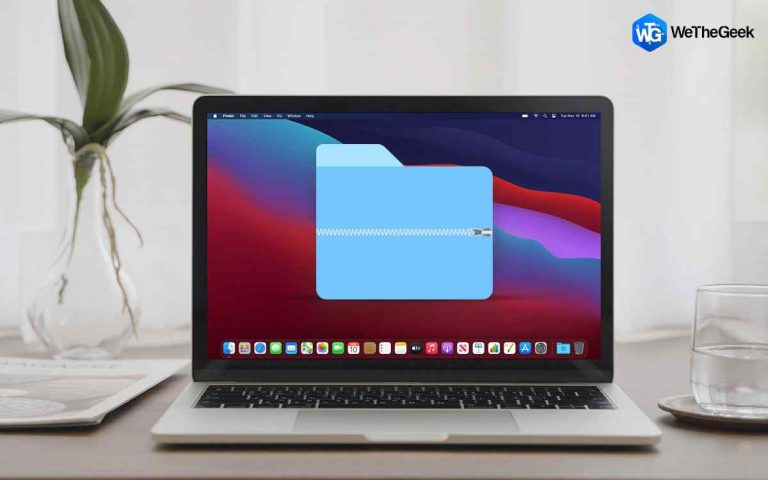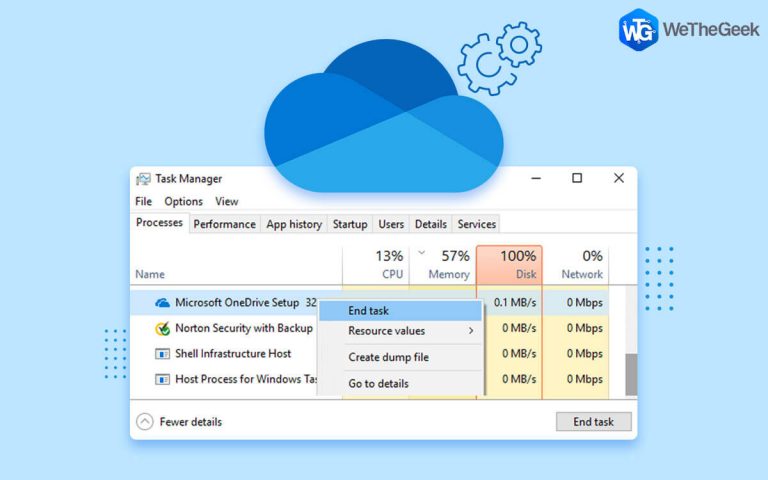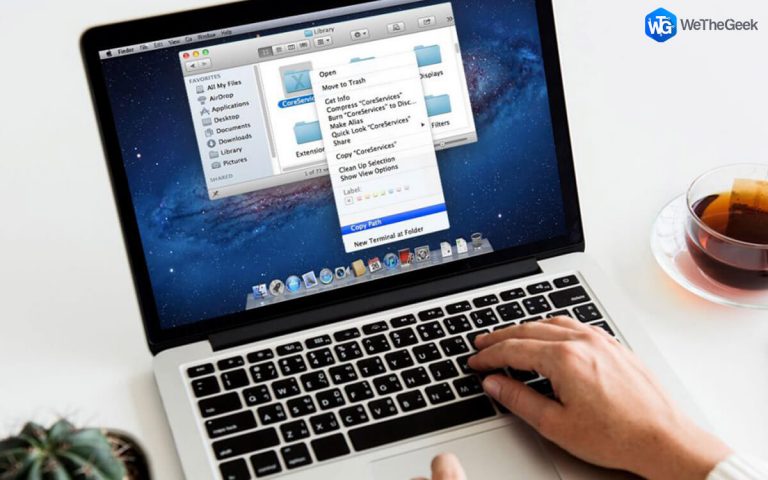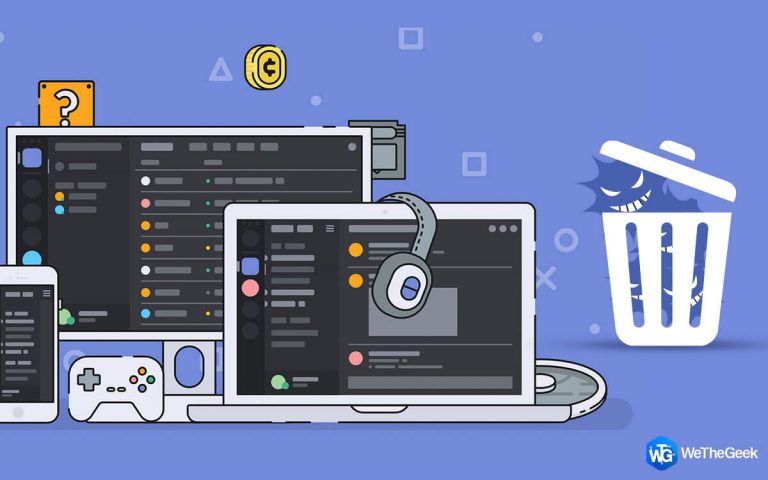Как уменьшить раздел диска C Windows 10/8/7
Сводка блога – лучший способ уменьшить диск C в Windows 10 – воспользоваться помощью диспетчера разделов. EaseUS Partition Master – лучший выбор, когда дело доходит до изменения размера раздела диска на вашем компьютере.
Вы вводите новый том на свой жесткий диск на ПК с Windows? Для этого вам нужно будет занять дисковое пространство с другого существующего диска. Если вы хотите увеличить объем раздела на жестком диске, вам потребуется сжать другой раздел. Итак, в этом блоге мы расскажем вам, как уменьшить объем в Windows 10. Мы используем методы, которые включают стороннее программное обеспечение, чтобы упростить процесс редактирования раздела. Мы расскажем вам об использовании средства управления дисками для сжатия диска C.
Также читайте: 10 лучших программ для управления дисками для Windows 10, 8, 7
Способы сжатия тома диска C / раздела жесткого диска Windows 10/8/7
Есть три способа выполнить это действие с помощью трех разных инструментов в Windows. Два из них являются встроенными инструментами для Windows и упрощают изменение размера раздела диска. Но мы объясним самый быстрый способ уменьшить объем в Windows 10, используя в первую очередь стороннюю программу, так как это наиболее удобный для пользователя способ.
Примечание. Важно сделать резервную копию жесткого диска на случай, если действие по сжатию раздела диска не увенчается успехом. Также помните, что если вы хотите сжать RAW-раздел, он может уничтожить файлы в нем. Поэтому перед продолжением рекомендуется выполнить восстановление данных в формате RAW.
Метод 1: Использование EaseUS Partition Master
EaseUS Partition Master – один из отличных инструментов для внесения изменений в раздел диска в Windows. Он способен вносить существенные изменения, действуя быстро. Будь то изменение размера, копирование, создание, удаление, объединение, клонирование, форматирование или перемещение разделов, он может легко выполнять задачи на жестком диске. Здесь мы воспользуемся встроенным модулем, чтобы узнать, как максимально быстро и легко сжать диск C в Windows.
Вы можете легко перетащить, чтобы изменить размеры разделов в EaseUS Partition Master. Просто следуйте инструкциям ниже:
Шаг 1. Получите EaseUS Partition Master, нажав кнопку загрузки здесь.
Шаг 2: Запустите приложение после завершения установки.
Шаг 3: Выберите целевой раздел и щелкните его правой кнопкой мыши. Из опций выберите Изменить размер / Переместить.
Шаг 4: Теперь откроется вкладка «Изменить размер / переместить», на которой будут показаны разделы диска. Перетащите концы раздела, чтобы сжать диск C.
Шаг 5: Теперь перейдите на верхнюю панель и нажмите кнопку «Выполнить операцию». Щелкните по нему, а затем в разделе «Ожидающие операции» нажмите «Применить».
Вот как сжать жесткий диск в Windows 10 с помощью EaseUS Partition Master.
Метод 2: Использование управления дисками –
Windows 10 поставляется со встроенным инструментом управления дисками, который может помочь вам управлять разделами диска. Его можно использовать для увеличения или уменьшения томов на вашем компьютере. Следуйте инструкциям, чтобы действовать –
Шаг 1. Введите создать жесткий диск в строке поиска в меню «Пуск» и откройте его в результатах.
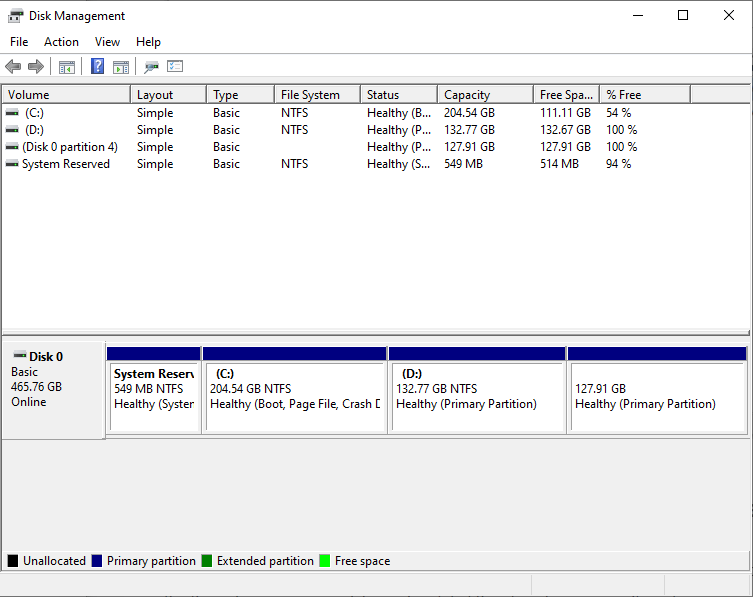
Шаг 2. На вкладке «Управление дисками» щелкните правой кнопкой мыши раздел диска и выберите «Сжать том».
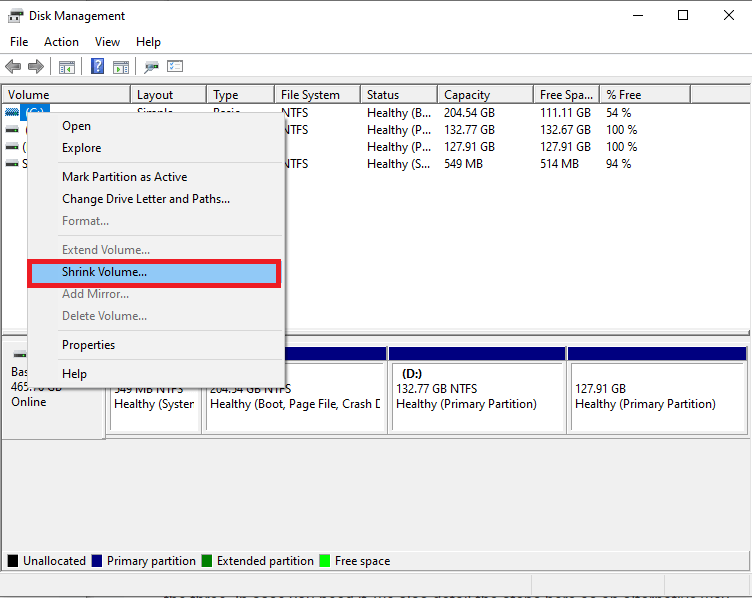
Шаг 3: Добавьте размер раздела диска и нажмите кнопку «Сжать».
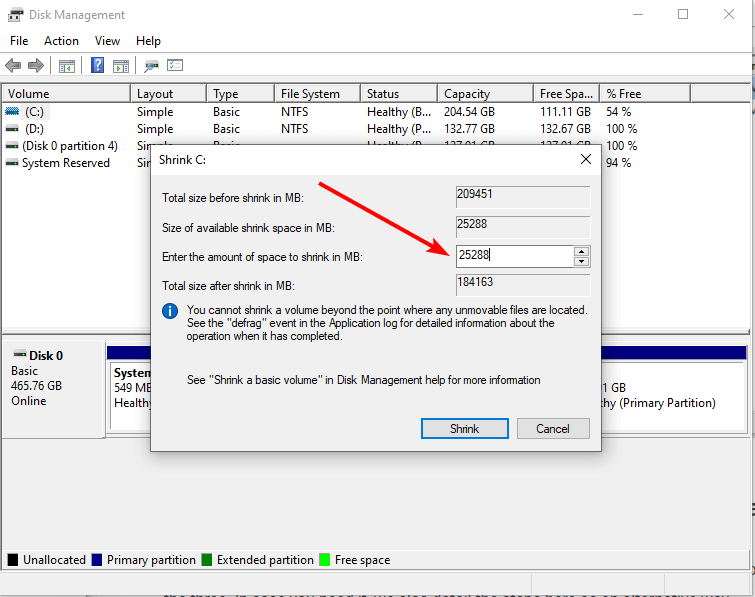
Шаг 4: Вот как сжать диск C с помощью управления дисками.
Также читайте: Управление дисками не загружается в Windows 10? Вот исправление!
Метод 3: Использование DiskPart –
DiskPart – это утилита для работы с разделами диска, связанная с командами для Windows. Этот метод используется для уменьшения объема в Windows 10 с помощью командной строки.
Шаг 1. Откройте командную строку, набрав cmd в строке поиска в меню «Пуск».
Шаг 2. Обязательно откройте его с помощью «Запуск от имени администратора».
Шаг 3: Введите следующие команды, чтобы сжать диск C, указав объем пространства вручную.
- Diskpart
- Объем списка
- Выберите том 1
- Требуемая усадка = xyz
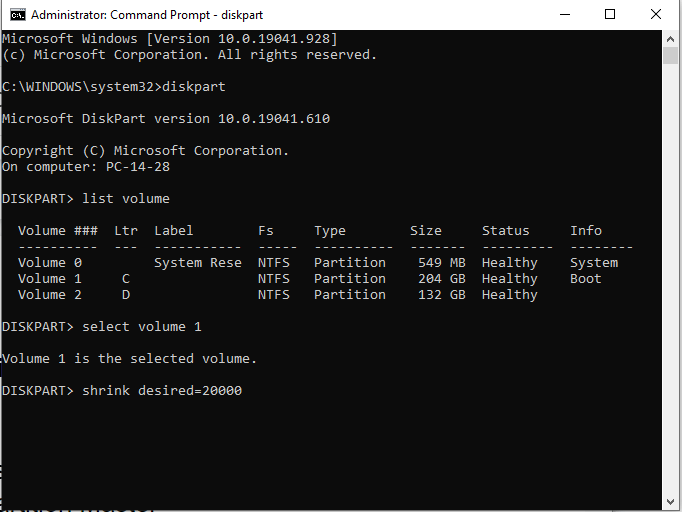
Как только вы нажмете Enter после ввода суммы для уменьшения объема, действие будет выполнено.
Заключение-
Это лучший способ узнать, как сжать диск C в Windows 10. Проще всего использовать диспетчер разделов для компьютеров, который поможет вам получить самое быстрое решение. EaseUS Partition Master – лучшее программное обеспечение со специальными инструментами для внесения изменений в разделы диска для Windows. Здесь мы использовали его, чтобы уменьшить размер диска C, чтобы освободить место на жестком диске для другого раздела диска. Получите этот инструмент, нажав кнопку загрузки, указанную ниже –
Мы надеемся, что эта статья поможет вам узнать, как сжимать жесткие диски в Windows 10. Мы хотели бы узнать ваше мнение об этом посте, чтобы сделать его более полезным. Ваши предложения и комментарии приветствуются в разделе комментариев ниже. Поделитесь информацией с друзьями и другими, поделившись статьей в социальных сетях.
Мы рады услышать от вас!
Мы на Facebook, Твиттер, а также YouTube. По любым вопросам или предложениям, пожалуйста, дайте нам знать в разделе комментариев ниже. Мы рады предложить вам решение. Мы регулярно публикуем советы и рекомендации, а также решения общих проблем, связанных с технологиями.
Часто задаваемые вопросы-
Q1. Как сжать жесткий диск в Windows 10?
В Windows 10 есть несколько способов уменьшить размер жесткого диска. В этом сообщении блога мы объяснили все три метода с помощью стороннего диспетчера разделов диска и двух встроенных инструментов Windows.
Q2. Как уменьшить раздел диска C?
Если вы хотите уменьшить раздел диска C, вы можете воспользоваться помощью EaseUS Partition Master. Это даст самые быстрые результаты с помощью простых шагов, которые необходимо выполнить с помощью модуля изменения размера инструмента.
Q3. Как уменьшить размер диска C в Windows 10?
Если вы хотите уменьшить размер раздела диска C в Windows, вы можете оптимизировать данные, а затем использовать любой из вышеперечисленных методов для сжатия раздела.
Q4. Почему Windows не может сжать диск C?
Если вы не можете сжать диск C, не забудьте освободить место на жестком диске, расчистив его. Также рекомендуется использовать управление разделами диска, такое как EaseUS Partition Master, для успешного редактирования разделов.
Похожие темы –
7 наихудших причин отказа жесткого диска и лучшее решение для восстановления данных
Как исправить ошибку диспетчера управления службами в Windows 10
Не удается добавить новую учетную запись пользователя в Windows 10? Вот исправление!
Управление дисками не загружается в Windows 10? Вот исправление!
Как очистить память и увеличить оперативную память в Windows